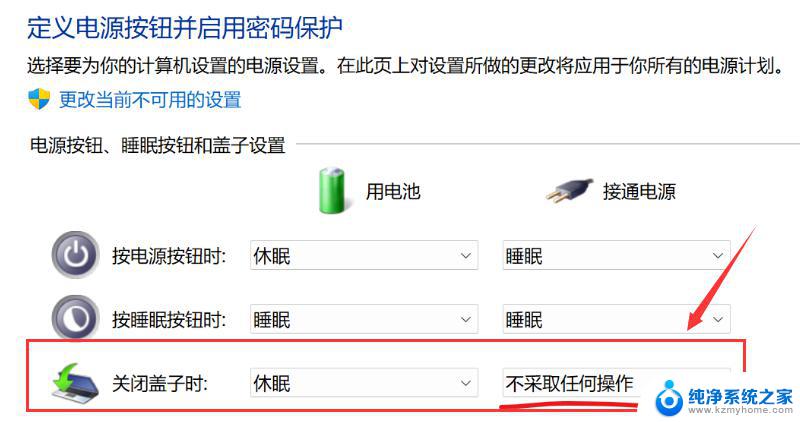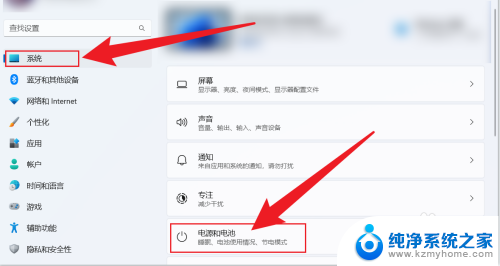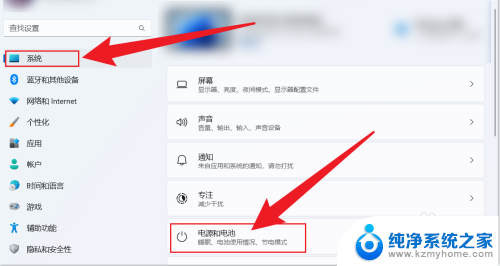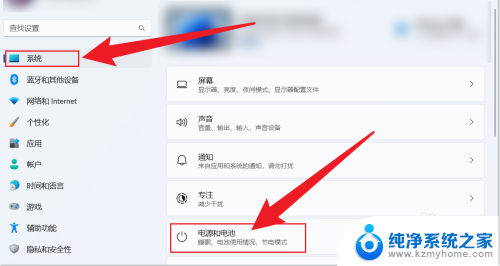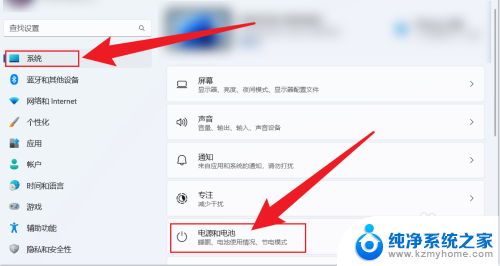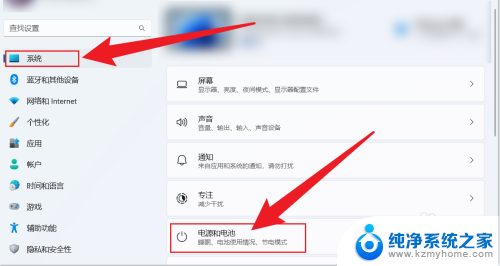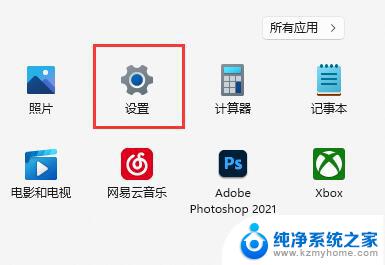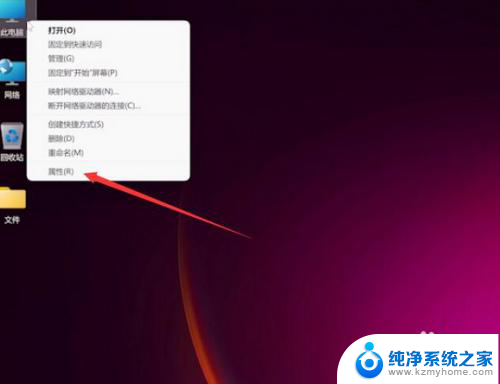windows11系统休眠时间设置 Win11怎么修改电脑休眠时间
更新时间:2024-11-19 16:53:23作者:yang
Windows 11系统的休眠时间设置是非常重要的一项功能,可以帮助用户更好地管理电脑的休眠状态,但是很多用户可能不清楚如何修改电脑的休眠时间,导致电脑在不需要使用时未能正确进入休眠状态,影响了电脑的使用效率和电源消耗。接下来我们将介绍如何在Windows 11系统中修改电脑的休眠时间,让您的电脑更加智能省电。
具体方法:
1.点击开始图标,点击设置
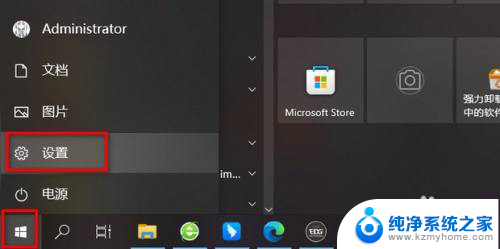
2.点击系统
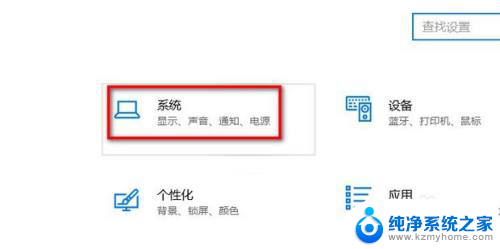
3.点击电源和睡眠
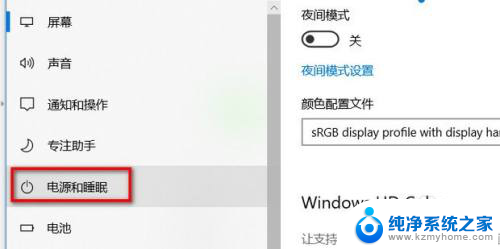
4.在这里即可设置休眠时间
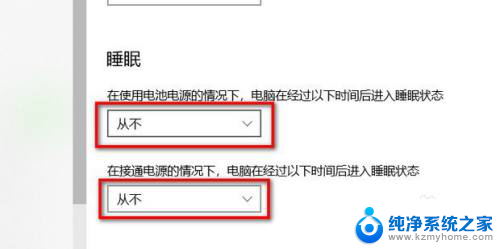
5.选择想要的休眠时间
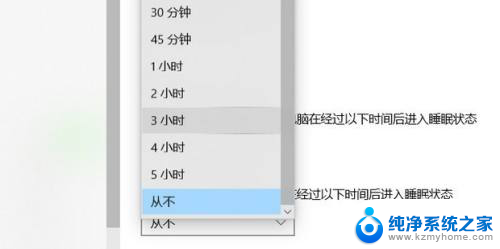
6.如图所示,这样就设置休眠时间了
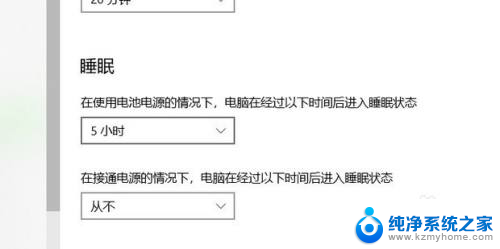
以上就是windows11系统休眠时间设置的全部内容,有需要的用户就可以根据小编的步骤进行操作了,希望能够对大家有所帮助。